ppt课件制作文字说明修改后
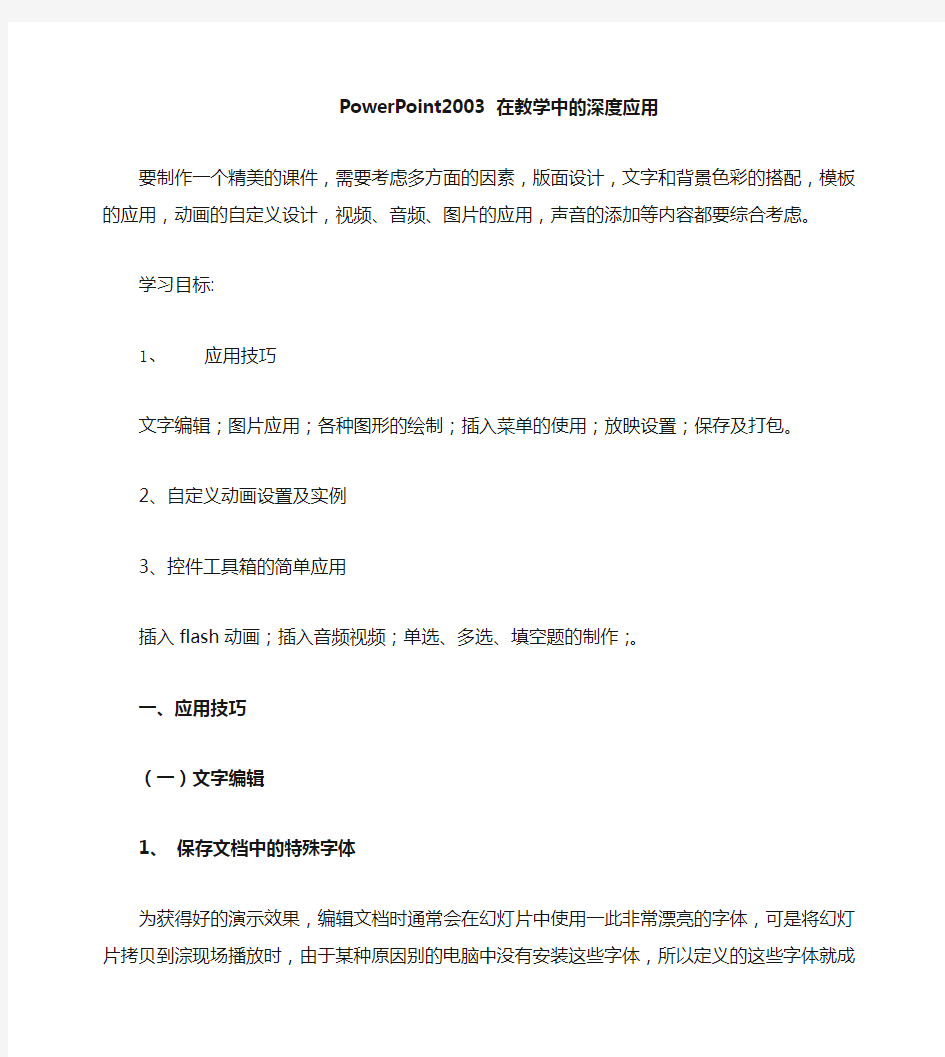

PowerPoint2003 在教学中的深度应用
要制作一个精美的课件,需要考虑多方面的因素,版面设计,文字和背景色彩的搭配,模板的应用,动画的自定义设计,视频、音频、图片的应用,声音的添加等内容都要综合考虑。
学习目标:
1、应用技巧
文字编辑;图片应用;各种图形的绘制;插入菜单的使用;放映设置;保存及打包。
2、自定义动画设置及实例
3、控件工具箱的简单应用
插入flash动画;插入音频视频;单选、多选、填空题的制作;。
一、应用技巧
(一)文字编辑
1、保存文档中的特殊字体
为获得好的演示效果,编辑文档时通常会在幻灯片中使用一此非常漂亮的字体,可是将幻灯片拷贝到淙现场播放时,由于某种原因别的电脑中没有安装这些字体,所以定义的这些字体就成了普通字体了,还可能导致格式不整齐,保存方法:文件—另存为—工具—保存选项—嵌入True Type字体项,然后根据需要选择“只嵌入所有字符”,也适用于网上下载的课件。
2、批量更改文档字体
打开需要更改字体的文档,点击菜单栏上的:“格式”—“替换字体”对话框,在“替换”下面会显示出文档使用的所有字体,选择将要被替换的字体,在“替换为”下面选择一种新的字体,点击“替换”即可。
3、将Word文件快速转换为Powerpoint文稿
首先,打开Word文档,全部选中,执行“复制”命令。然后,启动PowerPoint,
选择“普通”视图,单击“大纲”标签。
选择“大纲”视图,将光标定位到第一张幻灯片处,执行“粘贴”命令,则将Word文档中的全部内容插入到了第一幻灯片中。接着,可根据需要进行文本格式的设置,包括字体、字号、字型、字的颜色和对齐方式等;然后将光标定位到需要划分为下一张幻灯片处,直接按回车键,即可创建出一张新的幻灯片;如果需要插入空行,按[Shift+Enter]。经过调整,很快就可以完成多张幻灯片的制作。
4、PPT文字使用较多的就是“文本框”,内容要力争简洁、突出重点,以提纲式为主。因此字号的选择要尽量大。合理设定行间距和字间距,要留出适当的空隙。文字的动画显示,为提高演示效果,整版文字尽量不要全部同时出现,随着讲课的过程,逐步显示出文字的内容。一般选用“出现”“擦除”“切入”即可。(“文本框”的调整,多个“文本框”对齐)
5、艺术字与自选图形的使用
选择题,触发器的应用
6、图片的使用
图片一般使用JPG或GIF格式,PPT
(二) 各种图形的绘制
1.5.10 套环的制作
利用图片转换格式,可以制作套环。
“剪切”“编辑”“选择性粘贴”“图片(增强性图元文件);图片工具中的:“裁切”。
2.13文字以按照灯的效果出现
“填充效果”的双色“渐变”;
“自定义动画”中的“路径设置”及路径的调整;
(向右,“速度”8,“效果”要选中“自动翻转”)
“绘图”中的“叠放次序”(让圆形图片旋转于文字和背景之间,这样,由于文字与背景颜色相同,所以文字看不出来,当圆形图片运动到文字底下时,文字则显示出来了)。
弹簧振子
弹簧上面放一个小球,当小球向下运动时,压缩弹簧一起上下振动。
A“自选图形”中“任意多边开”画折线
B图片的复制和组合
C“自定义动画”中“放大/缩小”的应用和设置
D两个对象同时动作的协调设置。
2.17横波的形成过程
A“自定义动画”中的动作路径及设置;
B“高级日程表”的应用;
C触发器的应用;
D动画开始的“延迟”功能的应用。
2.18爬楼梯的小汽车
A“自选图形”的折线的画法;
B插入“剪贴画”;
C“自定义动作路径”的设置;
D“陀螺旋”与“动作路径”的混合设置
2.19制作MTV的字幕
A“自定义动画”“进入”的“彩色打字机”的功能;
B“彩色打印机”效果效果的设置;
C对象的“对齐与分布”功能的应用。
2.21试管的画法
在化学常常需要画试管,一般用矩形框填充不同的颜色,而采用粗线条的方法可以快速画出各种形状各异的试管。
A“自选图形”的“线条”中,“任意多边形”;
B直线和圆弧线等线条“颜色”、“样式”和“粗细”的设置;
C图形“叠放次序”的应用。
2.22 闪动星星的制作
A利用“自选图形”中“星与旗帜”画图;
B“自选图形”中的双色填充与其转动功能的应用;
C“自定义动画”中“强调”的“放大/缩小”、“忽明忽暗”以及“陀螺旋”等功能的综合应用及设置。
图片的翻动
A图片的组合;(图片的精确定位)
B图片在幻灯片中精确位置的定位
C“陀螺旋”功能的应用及动画效果的设置。
2.24两个小球的同步运动
根据教学的需要,利用“自定义动画”功能,设置不同的“动作路径”,可以实现两个不同的球同步运行的动画。
要求:设置准确的“延迟”时间。
A“自行图形”中的“线条”、“任意多边形”画线;
B同一对象多个直线动作路径的“开始”、“延迟”时间的设置;
C折线型动作路径的设置;
D两个对象动作路径的同步设置。
汉字的分解与动画
向学生演示生字书写笔顺,利用选择性粘贴功能,将图形改变格式,然后把图片拆开,再设置动画效果。
A艺术字的插入;B选择性粘贴的应用;C图片的“取消组合”;D文字笔画的填充颜色设置;E动画“擦除”效果的设置。
2.30 行星的运动
利用绘图工具画出若干个图片,再利用“自定义动画”中动作路径的设置制作行星绕太阳转动的动画课件。
A绘图工具的应用;B动作路径的设置及调整;C路径设置中“锁定”和“解除锁定”的应用。
2.31天体中的三球(太阳、地球、月球)的运动
月球绕地球转动,同时地球带着月球绕太阳以椭圆轨道的轨迹运动。
A图片的对齐公布及添加文字;B“自定义动画”中“陀螺旋“的应用和设置;C “自定义动画”中“动作路径”的应用和轨迹的调整;D“填充效果”中“渐变”的应用。
2.32“转动”地球的制作
利用绘图工具和自定义动画中的动作路径功能,并且设置不同图片的叠放次序,可以制作看起来是转动的地球。
A绘图工具的应用及其填充色的设置;B自定义动作路径的设置;C不同图片的叠放次序的设置。
附:泰山风光
2.36伽利略理想实验
利用自定义动画功能中的“动作路径”和“触发器”,制作伽利略的理想实验课件要求:分别点击:开始“,小球出现,再点击,小球运动。
A绘图工具画出曲线和“棱台”;自定义动画曲线动作路径的绘制及路径的修改;C触发器的应用设置。
3.1 插入Flash动画
“其他控件”“Shockwave Flash Object”,在“Movie”输入Flash文件的路径,(Flash文件最好与PowerPoint文件在同一个文件夹中),输入时要注意Flash文件的后面要加上扩展名.swf,路径:右击Flash文件,选中“打开方式”,点击“Internet Explorer”,打开网页浏览器,选中地址栏中的文件路径,“复制”后“粘贴”即可。
Shockwave是由Macromedia(开发Flash技术的公司,目前已经被adobe公司收购)开发的多媒体播放器系列。可以通过Shockwave播放和收看文件,并且效率更高,效果更好。
3.2插入视频文件
利用控件工具箱在幻灯片中插入视频文件时,有多种可供选择的操作按钮,播放进程可以自己控制,方便、灵活。
在应用控件工具时,由于作用了VBA程序,而PowerPoint默认情况下是禁用“宏”的,所以如果播放的时候没有出现设置的效果,可将“宏”的级别设置为“中”或“低”。方法:“工具”“宏”“安全性”中安全级别选择“中/低”,后重新打开PowerPoint 即可
